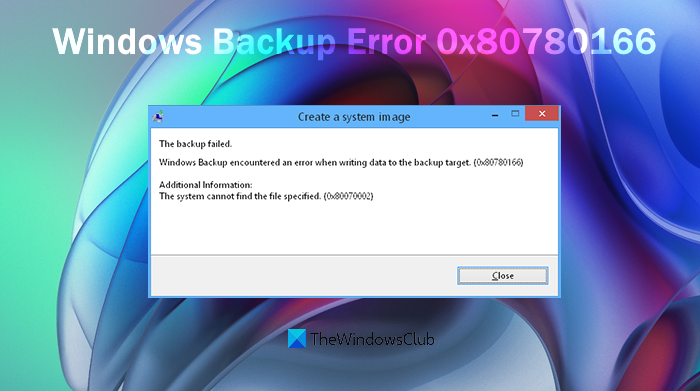Этот пост поможет правильно исправить Windows Backup обнаружил ошибку при записи данных в цель резервного копирования (0x80780166). Система не может найти указанный файл. (0x80070002) на вашем компьютере с Windows 11/10. Некоторые пользователи сталкиваются с этой проблемой: когда они пытаются создать образ системы или сделать резервную копию своей Windows, процесс резервного копирования завершается сбоем, и появляется эта ошибка 0x80780166. Сообщение об ошибке может выглядеть следующим образом:
Сбой резервного копирования.
Программа резервного копирования Windows обнаружила ошибку при записи данных в цель резервного копирования. (0x80780166)
Дополнительная информация:
Системе не удается найти указанный файл. (0x80070002)
Если вы также столкнулись с той же проблемой, есть несколько исправлений, которые могут помочь.
Исправить ошибку Windows Backup Failed 0x80780166 (0x80070002)
Вот исправления, которые могут быть полезны для устранения этой ошибки резервного копирования Windows при записи данных в цель резервного копирования (0x80780166). Система не может найти указанный файл. (0x80070002), который вы можете увидеть в Windows 11/10:
Установите для службы теневого копирования тома значение ManualClear WindowsImageBackup folderИспользуйте историю файлов для создания образа системыИспользуйте сторонние инструменты для резервного копирования Windows.
Давайте рассмотрим эти исправления..
1] Установите для службы теневого копирования томов значение «Вручную»
Если состояние службы теневого копирования томов установлено значение «Отключено», то вы также можете столкнуться с проблемами при создании образа системы или резервного копирования Windows. Поэтому рекомендуется установить для службы теневого копирования тома значение Вручную, которое является настройкой ОС Windows по умолчанию. Вот шаги:
Нажмите на поле поиска на вашем компьютере с Windows 11/10. Напишите службы в поле поиска. Нажмите клавишу Enter, чтобы открыть окно «Службы». В правом разделе вам будет виден список всех служб. Прокрутите страницу вниз, чтобы найти службу теневого копирования томов. Дважды щелкните службу теневого копирования томов, чтобы открыть окно ее свойств. Щелкните раскрывающееся меню, доступное для параметра «Тип запуска». Выберите параметр Вручную в этом раскрывающемся списке. менюНажмите кнопку «Применить». Теперь нажмите кнопку «Пуск», чтобы запустить службу.
Теперь попробуйте сделать резервную копию и посмотреть.
2] Очистите папку WindowsImageBackup
При создании системы изображение на жесткий диск, все его содержимое сохраняется в папке WindowsImageBackup. Возможно, остались некоторые остатки предыдущей резервной копии Windows, из-за которых вы не можете создать новую резервную копию и получаете эту ошибку 0x80780166.
В этом случае просто получите доступ к этому жесткому диску на вашем компьютер, на котором вы хотите создать резервную копию. Найдите папку WindowsImageBackup в корне резервного носителя и дважды щелкните ее. Выберите все содержимое, доступное в этой папке, и удалите его. После этого перезагрузите компьютер, а затем запустите процесс резервного копирования Windows. Это может сработать.
3] Используйте историю файлов для создания образа системы
История файлов — это встроенная функция компьютера с Windows 11/10, которая помогает создать зеркальное отображение вашей системы (включая рабочий стол, библиотеки и другие данные). Если вы используете инструмент резервного копирования и восстановления для резервного копирования Windows, есть вероятность, что этот инструмент не работает должным образом в этих более новых версиях ОС Windows. Поэтому, если из-за использования этого инструмента возникает ошибка резервного копирования Windows, используйте историю файлов для резервного копирования и восстановления файлов. Это может решить вашу проблему.
4] Используйте сторонние инструменты для резервного копирования Windows
Если приведенные выше решения не работают, другой вариант, который будет полезен, — это использование сторонние инструменты для резервного копирования Windows. К счастью, существует несколько лучших бесплатных программ для создания образов, восстановления и резервного копирования для Windows, которые позволяют создавать образы системы и делать копии ваших файлов. Таким образом, вы можете попробовать эти инструменты один за другим, а затем решить, какой из них лучше всего подходит для вас.
Читать далее: Резервное копирование Windows не работает, завершилось сбоем или не завершено успешно.
Как исправить ошибку резервного копирования Windows?
Пользователи Windows время от времени получают множество ошибок резервного копирования Windows. Иногда это происходит из-за нового обновления Windows, а иногда по какой-то другой причине. Чтобы исправить ошибку резервного копирования Windows, вы можете попробовать некоторые известные решения, такие как использование средств устранения неполадок Windows, использование инструмента проверки системных файлов для поиска поврежденных системных файлов и их восстановления, настройка службы теневого копирования тома для работы в автоматическом режиме, обновление драйверов устройств, удаление остатков предыдущих резервных копий и т. д.
Почему резервное копирование не работает в Windows 10?
Может быть какая-то причина, по которой при попытке создать резервную копию Windows или создать образ системы в Windows 11/10, процесс резервного копирования не работает и завершается с ошибкой. Это может произойти из-за того, что служба истории файлов или служба теневого копирования томов не запускаются автоматически, на вашем компьютере повреждены системные файлы, данные предыдущего резервного копирования мешают новому процессу резервного копирования и т. д. Таким образом, чтобы решить эту проблему, вам необходимо вручную запускайте встроенные инструменты для исправления поврежденных системных файлов, удаления данных или остатков предыдущих резервных копий и пробуйте другие исправления.